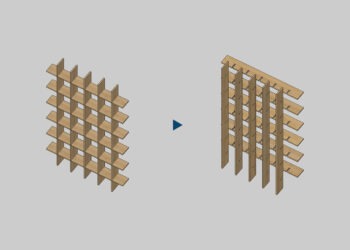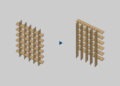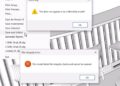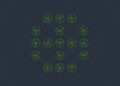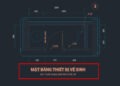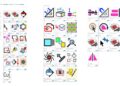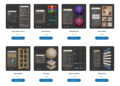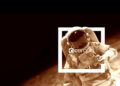Đây là một hướng dẫn gồm 3 phần về Xuất bản vẽ từ 3ds Max sang AutoCAD tôi viết vào đầu năm 2023 trên Facebook, trước khi blog này ra đời. Nó gồm nhiều phương pháp mà tôi học được sau nhiều năm kinh nghiệm sử dụng 3ds Max và AutoCAD.
Để thuận tiện hơn cho anh em đồng nghiệp theo dõi và tra cứu, nay tôi tổng hợp và trình bày lại chúng trong bài viết này. Kèm theo đó là một vài cập nhật, sửa đổi và bổ sung các cách làm mới. Nếu có cách làm hay hơn, hãy chia sẻ với mọi người ở phần bình luận.
MỤC LỤC
Kết hợp Render ID và Vector Magic
Tóm tắt quy trình: chúng ta sẽ render nhanh các mặt đứng, sau đó lưu các kênh masking của render engine (ví dụ như VrayRenderID của Vray, hay CMasking_ID của Corona, hoặc các kênh tương tự). Sau khi có file masking, chúng ta sẽ đưa vào phần mềm chuyên dụng để chuyển hình ảnh thành vector, rồi sau đó đưa vào AutoCAD.
Ở đây mình khuyên dùng một phần mềm có tên là Vector Magic, vì nó nhẹ và đơn giản hơn Illustrator.
Ưu điểm là nhanh, nhẹ. Phần mềm thân thiện dễ dùng, có thể dùng để xuất hình dáng của một số đồ mềm, hoặc làm tham khảo để đi lại nét trong AutoCAD.
Nhược điểm là độ chính xác không cao. Không giữ được tỷ lệ chuẩn, phải scale lại trong AutoCAD.
Sử dụng Illustrate Engine for 3ds max
Tóm tắt quy trình: chúng ta sẽ sử dụng một plugin có tên là Illustrate for 3ds Max. Bản chất nó là một renderer giống Vray, Fstorm hay Corona. Điểm khác biệt là ảnh render không dựa trên các hiệu ứng bật nảy ánh sáng thực tế (non-photorealistic renderer). Các bạn có thể hiểu nó tương đương với Style của SketchUp vậy, chỉ khác là nó có thể export ra AutoCAD.
Ở đây, chúng ta sẽ dùng chế độ Outline của phần mềm để xuất ra file DXF, sau đó import vào AutoCAD.
Ưu điểm là làm rất nhanh và chính xác về hình dáng. Có thể ứng dụng rộng rãi, từ bổ đồ nội thất, diện tường, thậm chí đến mặt đứng kiến trúc. Đáp ứng được cả các công trình cổ điển nặng.
Nhược điểm của nó giao diện không thân thiện. Hỗ trợ phần mềm kém (chỉ hỗ trợ từ 3dsMax 2020 trở xuống). Vẫn phải scale lại trong AutoCAD. Đi kèm với nó là chi phí tương đối đắt đỏ: khoảng 2,3tr cho Educational license, được dùng thử 30 ngày.
Xuất model trung gian sang SketchUp
Tóm tắt quy trình: sau khi tối ưu model 3ds Max bằng Optimizer hay ProOptimizer, chúng ta sẽ xuất model sang SketchUp bằng Simlab Exporter, hoặc D5 Converter. Nếu không dùng plugin, chúng ta có thể export ra các file trung gian như OBJ, FBX rồi import vào SketchUp.
Bạn cũng có thể sử dụng một bộ plugin miễn phí của tôi là Copy to SketchUp. Sau đó trong SketchUp chúng ta sẽ export các mặt ra file DWG.
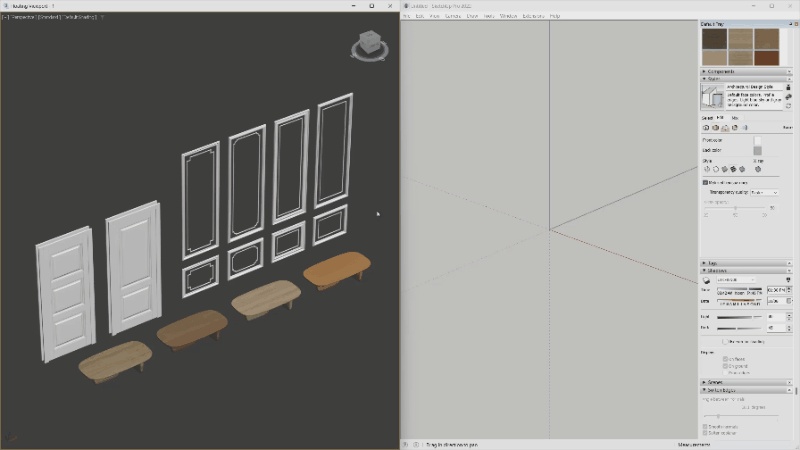
Ưu điểm là độ chính xác cao. Không phải scale lại trong AutoCAD. Thậm chí có thể dùng Layout của SketchUp để trình bày bản vẽ luôn.
Nhược điểm là phải trung gian nhiều bước. Tốc độ khá chậm nhất là khi áp dụng với nhiều đồ, hoặc các mặt phức tạp.
Chuyển đối tượng 3D thành 2D trong 3ds Max
Tóm tắt quy trình: chúng ta sẽ “làm phẳng” đối tượng trực tiếp trong 3ds Max bằng cách Make Planar tất cả các vertex. Sau khi vật thể này trở thành hình chiếu 2D, chúng ta sẽ tách nét ra thành một đối tượng riêng. Cuối cùng là export ra file DWG.
Ưu điểm là độ chính xác cao, không cần dùng phần mềm trung gian.
Nhược điểm là cách làm này sẽ export toàn bộ lưới của vật thể, khiến các hình chiếu sẽ khó nhìn hơn. Chỉ nên dùng để tham khảo đi lại nét.
Chuyển đối tượng 3D thành 2D trong AutoCAD
Tóm tắt quy trình: chúng ta sẽ export thẳng 3ds Max ra AutoCAD 3D. Sau đó sử dụng lệnh FLATTEN của AutoCAD để chuyển nó thành bản vẽ 2D.
Ưu điểm là độ chính xác cao, không cần phần mềm trung gian.
Nhược điểm là hiệu năng kém, chỉ thích hợp với những vật thể đơn giản.
Các bạn có thể xem video hướng dẫn Xuất model trung gian sang SketchUp,Chuyển đối tượng 3D thành 2D trong 3ds Max và Chuyển đối tượng 3D thành 2D trong AutoCAD tổng hợp trong video dưới đây.
Sử dụng script trong 3ds Max
Tóm tắt quy trình: chúng ta sẽ export thẳng 3ds Max ra bản vẽ AutoCAD bằng cách sử dụng script trong 3ds Max. Thật đáng tiếc là tôi không thể tìm thấy bất kỳ thông tin nào của tác giả gốc script ngoại trừ nó được 2 người có nickname là kB và TwoRock phát triển. Download script này theo link dưới.
Để sử dụng, giải nén file ZIP và kéo thả thẳng script vào trong cửa sổ 3ds Max để sử dụng.
Ưu điểm là độ chính xác cao, nét vẽ đẹp, không cần phần mềm trung gian.
Nhược điểm là có thể treo khi cố xuất các mặt đứng phức tạp.